Gnome Shell are o temă întunecată încorporată, care permite utilizatorilor să schimbe aspectul desktop-ului, al managerului de fișiere și al tuturor ferestrelor și aplicațiilor legate de Gnome pentru a arăta mai prietenos cu noaptea și mai ușor pentru ochi. Acest skin nu trebuie instalat, există de câteva versiuni în Gnome și câștigă rapid popularitate în rândul celor care preferă un aspect mai întunecat pe setarea lor desktop Gnome 3.
Activarea modului întunecat în Gnome Shell este posibilă prin Gnome Tweak Tool. Cu toate acestea, instrumentul Tweak de multe ori nu vine preinstalat pe multe sisteme de operare Linux. Din acest motiv, trebuie să vedem cum să instalați aplicația Gnome Tweak înainte de a vă explica cum să obțineți acces la ea.
Instalați Gnome Tweaks
Gnome Tweaks vine preinstalat pe unele sisteme de operare Linux, dar nu pe toate, deoarece dezvoltatorilor mediului desktop Gnome le displac atunci când utilizatorii modifică setările implicite. Pentru a pune mâna pe aplicația Tweaks, lansați o fereastră de terminal apăsând Ctrl + Alt + T sau Ctrl + Shift + T de pe tastatură. Apoi, urmați instrucțiunile din linia de comandă de mai jos care corespund sistemului dvs. de operare Linux.
Ubuntu
Sistemul de operare Ubuntu va veni de obicei cu aplicația Tweaks. Acestea fiind spuse, dacă nu îl aveți preinstalat, obțineți-l cu următoarea comandă Apt .
sudo apt install gnome-tweak-tool
Debian
Trebuie să obțineți aplicația Tweaks pe computerul dvs. Gnome Debian? Utilizați comanda Apt-get de mai jos într-o sesiune de terminal.
sudo apt-get install gnome-tweak-tool
Arch Linux
Pentru a obține aplicația Gnome Tweaks pe Arch Linux, deschideți un terminal și utilizați comanda Pacman de mai jos.
sudo pacman -S gnome-tweak-tool
Fedora
Modificările ar trebui să fie deja pe Fedora Linux. Dacă nu este, luați cea mai recentă versiune folosind această comandă Dnf .
sudo dnf install gnome-tweak-tool
OpenSUSE
Gnome Tweaks este ușor disponibil pentru toate versiunile OpenSUSE. Pentru a pune mâna pe el, deschideți un terminal și utilizați comanda Zypper .
sudo zypper instalează gnome-tweak-tool
Comutați la modul întunecat în Gnome Shell
Acum că aplicația Gnome Tweaks este complet instalată pe desktop-ul dvs. Gnome Shell, o putem folosi pentru a trece rapid computerul în modul întunecat. Pentru a începe, apăsați tasta Win de pe tastatură, căutați „Tweaks” și deschideți aplicația. De asemenea, îl puteți deschide apăsând Alt + F2 și tastând „gnome-tweaks” în caseta de comandă.
Cu aplicația Tweaks deschisă pe desktop, este timpul să treceți la „tema întunecată” pentru noapte. În aplicație, căutați în bara laterală din stânga opțiunea „Aspect” și faceți clic pe ea pentru a ajunge la secțiunea de personalizare a Gnome Shell.
După ce ați ajuns în zona de personalizare, căutați în jur meniul drop-down „Aplicații”. Apoi, faceți clic pe el cu mouse-ul pentru a dezvălui lista.
În lista de meniu „Aplicații”, va trebui să sortați totul și să selectați opțiunea „Adwaita Dark”, deoarece este tema „Dark mode”.
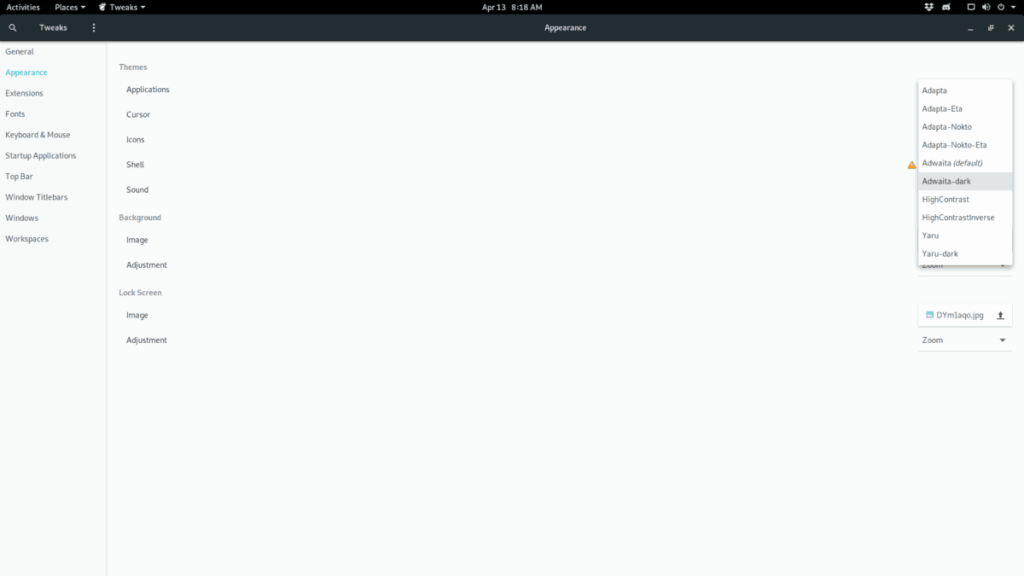
Instantaneu după ce ați selectat tema „Adwaita Dark” din listă, desktopul dvs. Gnome Shell va trece rapid la „modul întunecat”. Dacă nu, apăsați Alt + F2 , scrieți „r” în casetă și apăsați Enter .
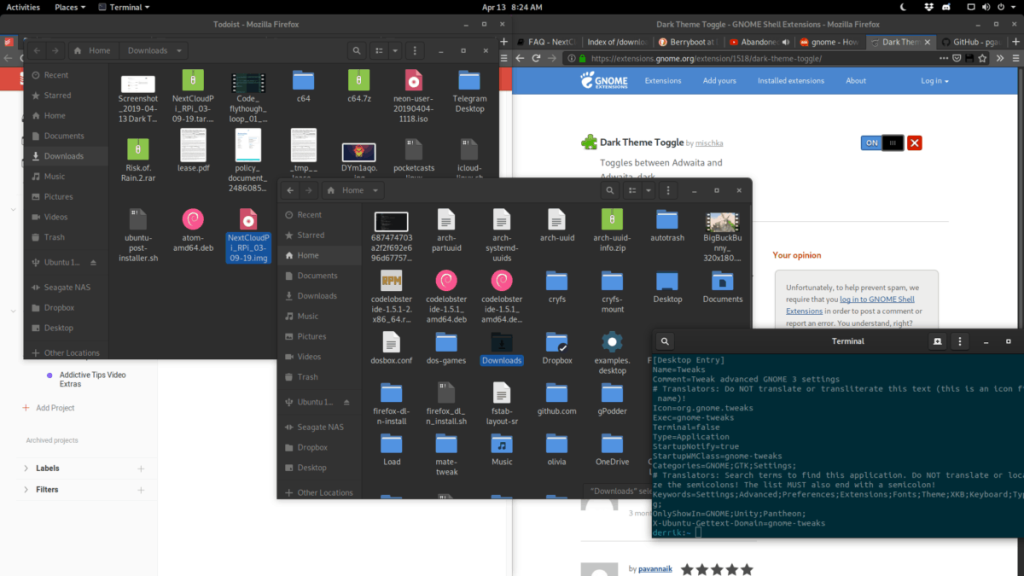
Comutare în modul întunecat
Tema Adwaita Dark arată grozav și este o modalitate ușoară de a face rapid ca mediul desktop Gnome Shell să vă respecte vederea pe timp de noapte. Totuși, este posibil să doriți să utilizați această temă numai noaptea, mai degrabă decât tot timpul.
Dacă doriți să utilizați tema Adwaita Dark doar noaptea, puteți instala extensia Dark Mode Toggle. Este un instrument mic și îngrijit care, odată instalat corect, oferă o comutare rapidă pe panou care vă poate schimba între temele Gnome Shell deschise și întunecate.
Pentru a instala extensia Dark Mode Toggle Gnome Shell, urmați instrucțiunile pas cu pas de mai jos.
Pasul 1: Asigurați-vă că desktopul dvs. Gnome Linux poate instala extensii de pe internet. Nu sunteți sigur cum să configurați această funcție? Consultați ghidul nostru , deoarece prezintă modul de instalare a pachetelor necesare pentru a utiliza extensiile Gnome pe Linux.
Pasul 2: Instalați extensia Gnome „Dark Theme Toggle” de pe site-ul web Gnome.
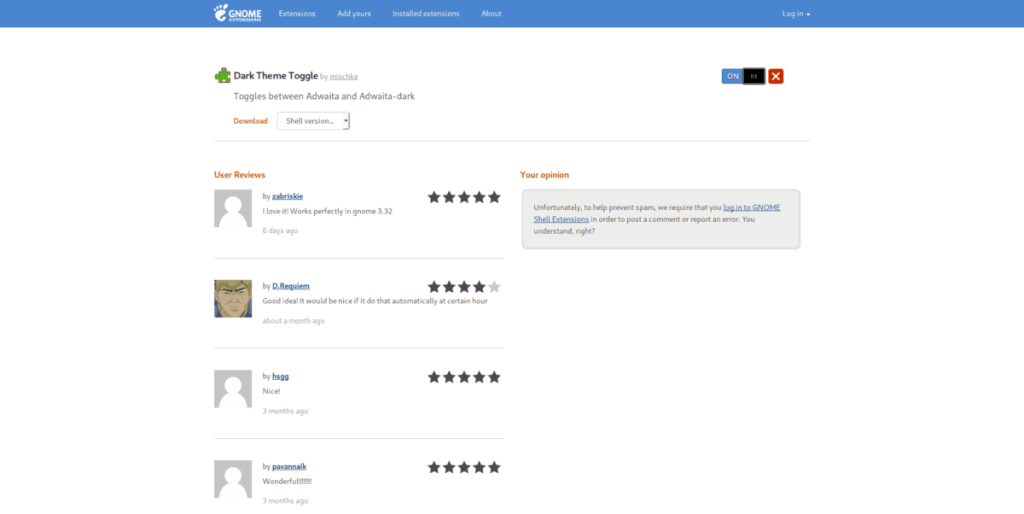
Pasul 3: Atingeți pictograma Lunii din panoul dvs. pentru a comuta instantaneu între Adwaita și Adwaita întuneric.
Alternativă – Instalați o temă Dark GTK
Modul întunecat este în cele din urmă posibil în Gnome Shell datorită magiei GTK. Prin trecerea la tema încorporată Adwaita Dark, le spuneți tuturor aplicațiilor de pe sistem că doriți să fie mai prietenoase cu noaptea și, de obicei, funcționează destul de bine. Problema este că nu este cel mai frumos aspect pentru mediul desktop Gnome Shell.
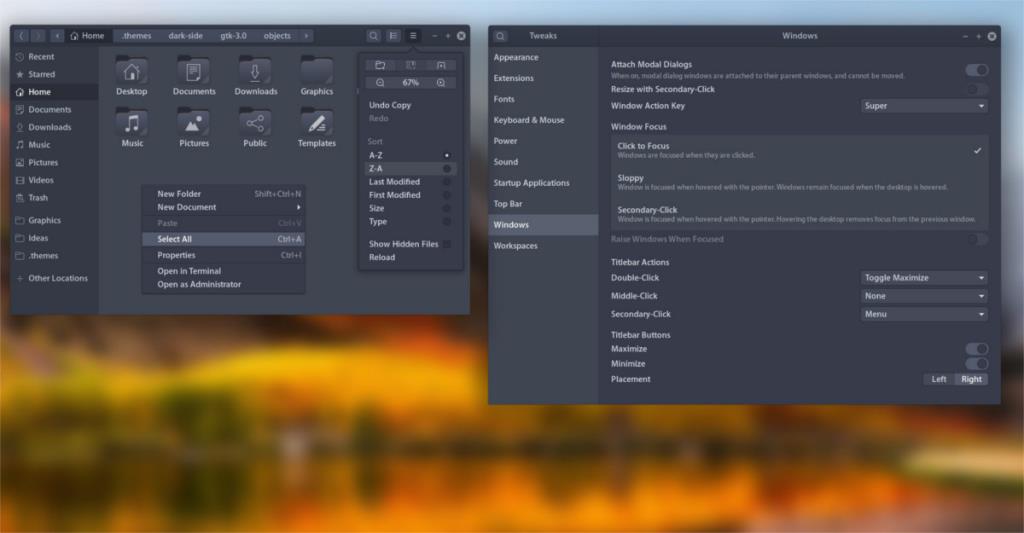
Dacă aveți mare nevoie de o temă întunecată pe Gnome, dar nu vă place tema încorporată pentru noapte, luați în considerare lista noastră cu cele mai bune teme GTK întunecate pentru Linux . Fiecare dintre temele pe care le acoperim pe listă funcționează bine cu Gnome și vă va oferi o configurație plăcută, ușor pentru ochi.

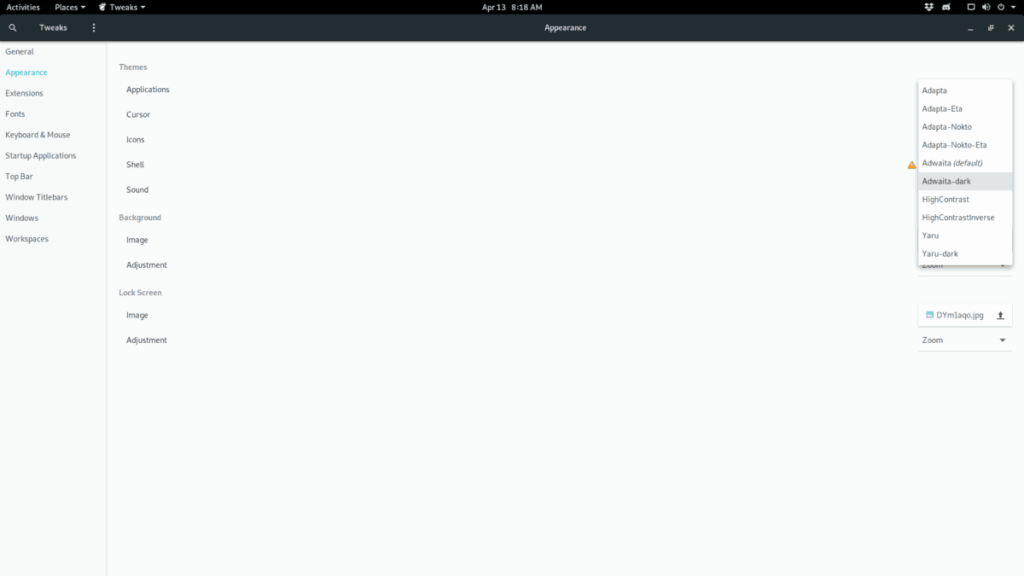
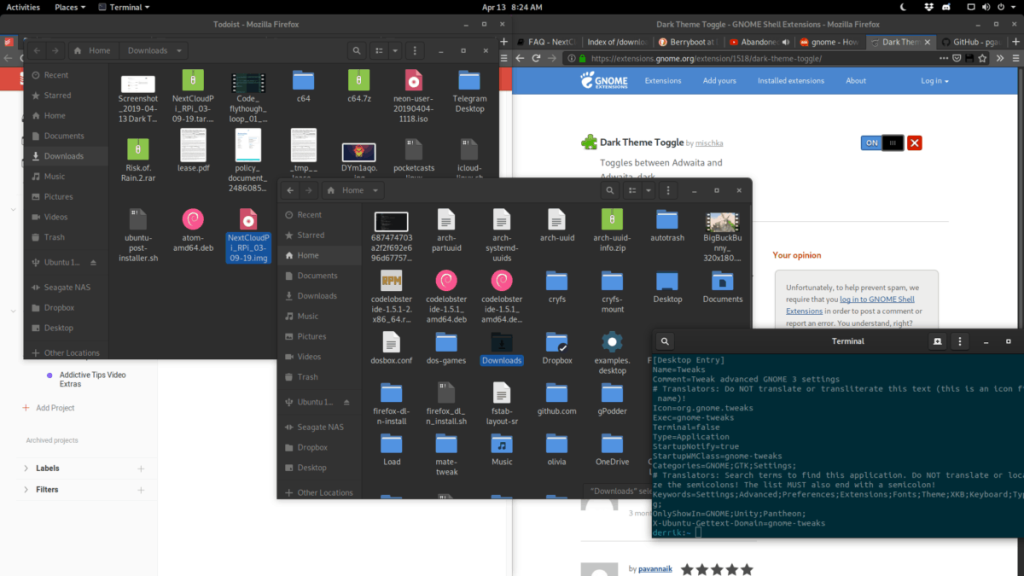
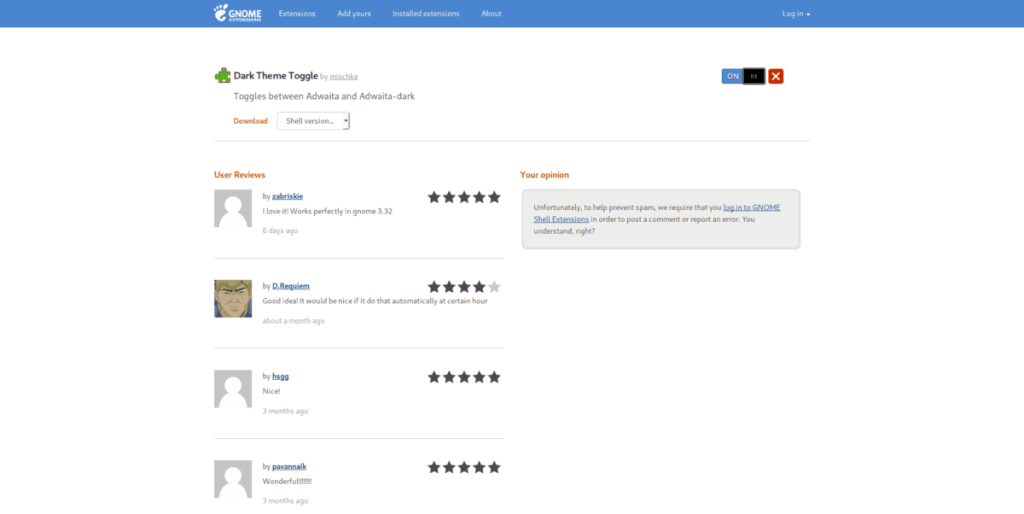
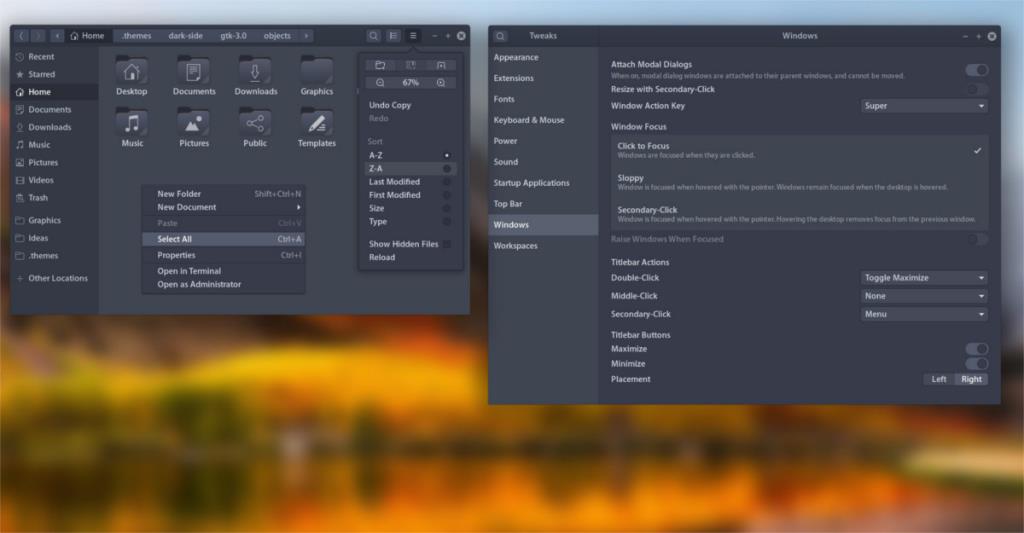



![Descarcă FlightGear Flight Simulator gratuit [Distrează-te] Descarcă FlightGear Flight Simulator gratuit [Distrează-te]](https://tips.webtech360.com/resources8/r252/image-7634-0829093738400.jpg)




